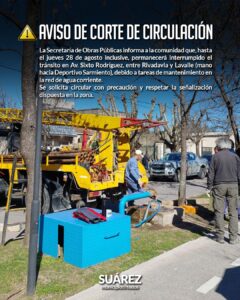Aumenta la seguridad de tu cuenta de WhatsApp con una clave de acceso. La aplicación de mensajería ha implementado nuevas medidas para ayudarte a proteger tu cuenta. Las claves de acceso añaden una capa adicional de seguridad, ya que requieren tu rostro, tu huella dactilar o el bloqueo de pantalla para iniciar sesión. Tan solo ve a los ajustes, toca Cuenta y, luego, Claves de acceso.
En Android
Crear una clave de acceso: Te envía un código de registro para confirmar que el número de teléfono que quieres usar en WhatsApp es tuyo. Después de registrar tu número de teléfono con WhatsApp, puedes configurar una clave de acceso para futuras verificaciones.
Puedes usar tu huella dactilar, rostro o bloqueo de pantalla para verificar que eres tú con una clave de acceso. Cuando te registras, puedes usar la clave de acceso en lugar de un SMS. Para establecer una clave de acceso, necesitarás un dispositivo con la versión Android 9 o un modelo posterior con lo siguiente:
Tu cuenta de Google configurada y vinculada a tu dispositivo móvil.
La pantalla de bloqueo configurada.
El administrador de contraseñas configurado. Para verificar si lo tienes activado en tu dispositivo, ve a Ajustes > Contraseñas > Contraseñas y cuentas.
La versión más reciente de Google Play Store instalada. Si bien se realiza automáticamente, puedes ver si hay actualizaciones disponibles en tu dispositivo; para ello, en tu dispositivo, ve a Ajustes > Seguridad y privacidad > Sistema y actualizaciones.
Nota: Si estás reinstalando WhatsApp y previamente creaste una clave de acceso, es posible que se te pregunte si quieres usar esa clave de acceso durante el proceso de registro.
Para crear una clave de acceso, haz lo siguiente:
En WhatsApp, ve a Ajustes.
Toca Cuenta > Claves de acceso > Crear clave de acceso.
Toca Continuar.
Es posible que tengas que tocar Usar bloqueo de pantalla para crear tu clave de acceso.
Si deseas cambiar tu clave de acceso, tendrás que eliminar la clave actual y crear una nueva.
Para eliminar la clave de acceso, haz lo siguiente:
En WhatsApp, ve a Ajustes.
Toca Cuenta > Claves de acceso.
Toca Eliminar.
En IOS
Crear una clave de acceso: te envia un código de registro para confirmar que el número de teléfono que quieres usar en WhatsApp es tuyo. Después de registrar tu número de teléfono con WhatsApp, puedes configurar una clave de acceso para futuras verificaciones.
Puedes usar Touch ID, Face ID o el código de acceso de tu dispositivo para verificar que eres tú con una clave de acceso. Cuando te registras, puedes usar la clave de acceso en lugar de un SMS. Para configurar una clave de acceso, necesitarás un iPhone 8 o modelos posteriores con iOS 16 o versiones posteriores.
Nota: Si estás reinstalando WhatsApp y previamente creaste una clave de acceso, es posible que se te pregunte si quieres usar esa clave de acceso durante el proceso de registro.
Para crear una clave de acceso, haz lo siguiente:
Ve a los ajustes de WhatsApp.
Toca Cuenta > Claves de acceso > Continuar.
Toca Continuar.
Es posible que tengas que tocar Usar bloqueo de pantalla para crear tu clave de acceso.
Si deseas cambiar tu clave de acceso, tendrás que eliminar la clave actual y crear una nueva.
Para eliminar la clave de acceso, haz lo siguiente:
En WhatsApp, ve a Ajustes.
Toca Cuenta > Claves de acceso.
Toca Eliminar.